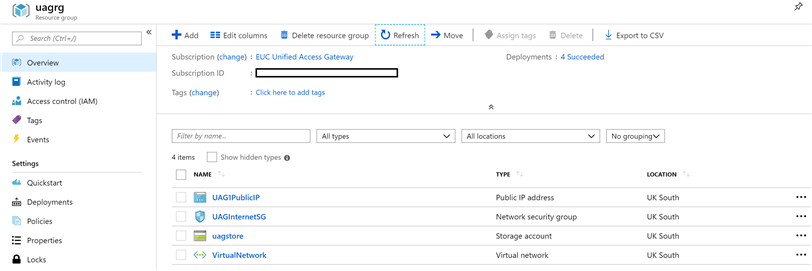Vous pouvez préparer l'environnement Azure avant le déploiement.
Procédure
- Ajoutez un groupe nommé Groupe de ressources Azure dans lequel les dispositifs Unified Access Gateway sont déployés. Vous pouvez l'ajouter à l'aide de l'interface Web du portail Azure ou en exécutant la commande PowerShell, comme dans l'exemple suivant :
Version Commande PowerShell 5 $resourceGroup="uagrg" $location="uk south" New-AzureRmResourceGroup -Name $resourceGroup -Location $location
PowerShell 7 $resourceGroup="uagrg" $location="uk south" New-AzResourceGroup -Name $resourceGroup -Location $location
- Ajoutez un compte de stockage et un conteneur blob appelé vhds dans ce compte. Cela permet de stocker les images Unified Access Gateway. Vous pouvez l'ajouter à l'aide de l'interface Web du portail Azure ou en exécutant les commandes PowerShell, comme dans l'exemple suivant :
Version Commande PowerShell 5 New-AzureRmStorageAccount -ResourceGroupName $resourceGroup -AccountName uagstore ` -Location $location -SkuName Standard_LRS New-AzureRmStorageContainer -Name vhds -ResourceGroupName $resourceGroup ` -StorageAccountName uagstore
PowerShell 7 New-AzStorageAccount -ResourceGroupName $resourceGroup -AccountName uagstore ` -Location $location -SkuName Standard_LRS New-AzRmStorageContainer -Name vhds -ResourceGroupName $resourceGroup ` -StorageAccountName uagstore
Note : Pour une latence minimale avec des charges de travail élevées, vous pouvez utiliser Premium_LRS à la place de Standard_LRS pour le type de compte de stockage. - Créez un réseau virtuel avec un sous-réseau par défaut.
Version Commande PowerShell 5 New-AzureRmVirtualNetwork -Name VirtualNetwork -ResourceGroupName $resourceGroup ` -Location $location -AddressPrefix "10.0.0.0/16"
PowerShell 7 New-AzVirtualNetwork -Name VirtualNetwork -ResourceGroupName $resourceGroup ` -Location $location -AddressPrefix "10.0.0.0/16"
- Le réseau virtuel peut également disposer de sous-réseaux spécifiés comme suit.
Version Commande PowerShell 5 $frontendSubnet = New-AzureRmVirtualNetworkSubnetConfig -Name frontendSubnet ` -AddressPrefix "10.0.1.0/24" $backendSubnet = New-AzureRmVirtualNetworkSubnetConfig -Name backendSubnet ` -AddressPrefix "10.0.2.0/24" New-AzureRmVirtualNetwork -Name VirtualNetwork -ResourceGroupName $resourceGroup ` -Location $location -AddressPrefix "10.0.0.0/16" -Subnet $frontendSubnet,$backendSubnet
PowerShell 7 $frontendSubnet = New-AzVirtualNetworkSubnetConfig -Name frontendSubnet ` -AddressPrefix "10.0.1.0/24" $backendSubnet = New-AzVirtualNetworkSubnetConfig -Name backendSubnet ` -AddressPrefix "10.0.2.0/24" New-AzVirtualNetwork -Name VirtualNetwork -ResourceGroupName $resourceGroup ` -Location $location -AddressPrefix "10.0.0.0/16" -Subnet $frontendSubnet,$backendSubnet
- Si le dispositif Unified Access Gateway doit être directement accessible depuis Internet, ajoutez un groupe de sécurité appelé UAGInternetSG pour contrôler l'accès du port entrant depuis Internet à chaque instance d'Unified Access Gateway. Vous pouvez ajouter un groupe de sécurité à l'aide du portail ou avec PowerShell. Ce groupe de sécurité peut être partagé par plusieurs dispositifs Unified Access Gateway. Par exemple, avec Horizon Access, autorisez les ports suivants :
- HTTPS - TCP 443
- HTTP - TCP 80
- Blast -TCP 8443
- Blast/BEAT UDP 8443
- Tunnel UDP - UDP 443
- PCoIP - TCP et UDP 4172
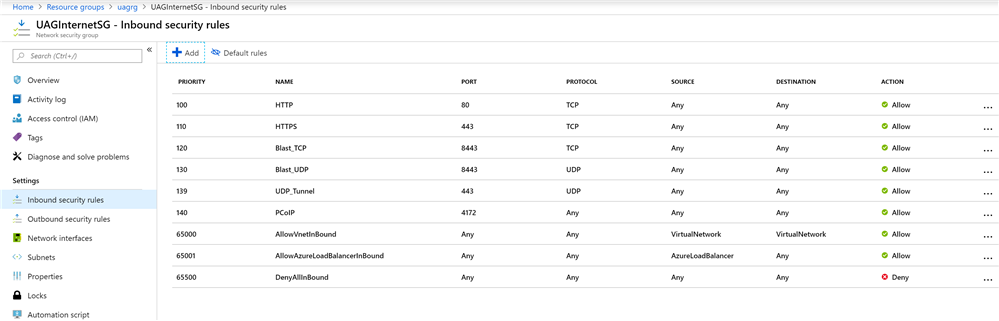
- (Facultatif) Exécutez l'une des commandes suivantes pour ajouter un objet d'adresse IP publique.
Version Commande PowerShell 5 New-AzureRmPublicIpAddress -Name UAG1PublicIP -ResourceGroupName $resourceGroup ` -AllocationMethod Static -Location $location
PowerShell 7 New-AzRmPublicIpAddress -Name UAG1PublicIP -ResourceGroupName $resourceGroup ` -AllocationMethod Static -Location $location
Pour la zone de disponibilité, exécutez la commande suivante pour ajouter un objet d'adresse IP publique.
Pour plus d'informations sur les commandes PowerShell, reportez-vous à la Documentation de Microsoft Azure PowerShell.Version Commande PowerShell 5 $resourceGroup="uagrg" $ipName="UAG1PublicIP" $location="uk south" $alloc="Static" $sku="Standard" $zone="3" New-AzureRmPublicIpAddress -ResourceGroupName $resourceGroup -Name $ipName -Location $location -AllocationMethod $alloc -Sku $sku -Zone $zone
PowerShell 7 $resourceGroup="uagrg" $ipName="UAG1PublicIP" $location="uk south" $alloc="Static" $sku="Standard" $zone="3" New-AzPublicIpAddress -ResourceGroupName $resourceGroup -Name $ipName -Location $location -AllocationMethod $alloc -Sku $sku -Zone $zone
Résultats
Les objets s'affichent dans le portail Azure.